
In deze handleiding laten we u zien hoe u de vooraf geïnstalleerde apps op uw Galaxy S9 of Galaxy S9 + kunt verwijderen. Uit de verpakking heeft je telefoon een aantal apps die carriers hebben toegevoegd voordat je hem kocht. We noemen dit bloatware, en het verspilt veel waardevolle ruimte op telefoons. Samsung is erom bekend, maar zij zijn niet de enigen.
Lezen: Hoe Galaxy S9 Lockscreen & Wallpaper veranderen
We hebben het over de NASCAR-apps van Sprint, AT & T WiFi, AT & T App Select, Amazon, Lookout, Hancom Office en willekeurige apps van T-Mobile en Verizon. De meeste telefoons die door providers in de Verenigde Staten worden verkocht, zitten vol met apps die u waarschijnlijk nooit zult gebruiken.
Er is een probleem met al deze bloatware, je kunt het niet verwijderen. Nou, niet zonder te rooten (Jailbreak voor Android) je telefoon en het doen van een paar hacks. U kunt ze echter uitschakelen en de meeste verbergen in de balk met toepassingen om uw apparaat op te schonen. In wezen uit het zicht, uit het hart. Hier ziet u hoe u alle vooraf geïnstalleerde apps op uw Galaxy S9 kunt verwijderen.
Hoe Bloatware op de Galaxy S9 uit te schakelen
Als je de Galaxy S9 of Galaxy S9 + hebt, zie je ongeveer 10 of 15 apps die je nooit hebt geïnstalleerd. Sommige hiervan, zoals AT & T App Select, voegen elke maand nieuwe apps toe aan je telefoon. Het is frustrerend, om het zachtjes uit te drukken. Deze zijn een aanvulling op de eigen apps van Samsung die ook over de telefoon zijn gepleisterd.
Instructions
In de instellingen vindt u een lijst van alle apps op de Galaxy S9. Van hieruit moet u ze een voor een uitschakelen of verwijderen. Dit is niet het gemakkelijkste ding in de wereld, maar je hoeft het maar één keer te doen.
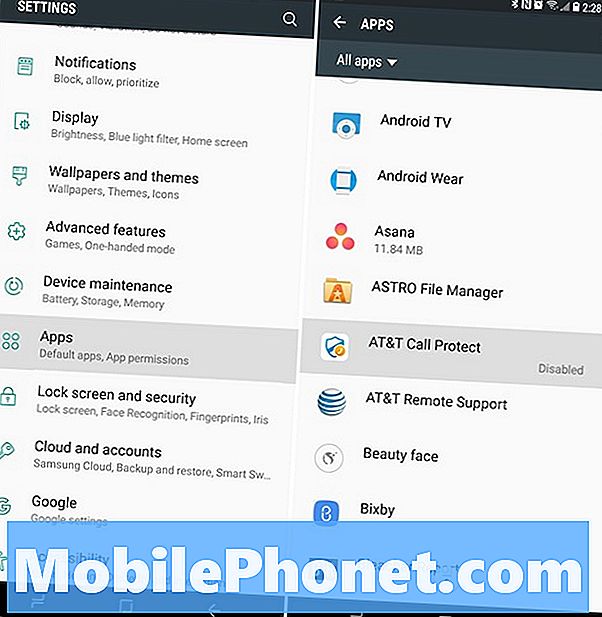
- Trek de meldingsbalk omlaag en raak de versnellingsbak aanInstellingen knop (of open de app Instellingen)
- Navigeer naar en selecteerApps
- Zorg ervoor dat het tabblad links bovenaan zegtAlle apps
- Blader nu door de lijst en tik om te selecteren elke app die u wilt uitschakelen
- Rakenonbruikbaar maken, danBevestigen om er vanaf te komen (sommigen zullen updates eerst de-installeren en dan uitgeschakeld raken)
- Herhaal stap 4-5 voor elke app waarvan je wilt afzien
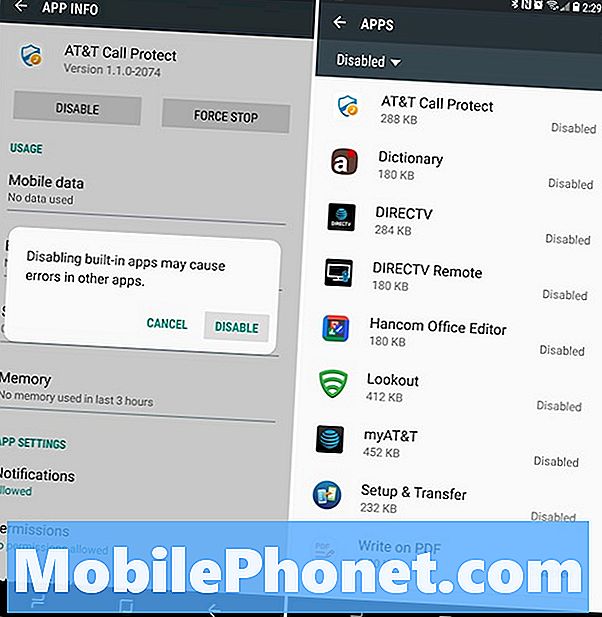
Zoals je ziet, heb ik een op een ongeveer 12 apps op mijn AT & T Galaxy S9 + uitgeschakeld. Wees echter voorzichtig en schakel alleen apps van providers uit als je weet wat de app is. Dat komt omdat als je gewoon alles en alles uitschakelt, je snel Galaxy S9-problemen kunt veroorzaken. Sommige apps zien eruit als bloatware, maar zijn essentieel voor de werking van de telefoon. Kortom, wees voorzichtig en ga niet "knots uitschakelen".
Als je AT & T hebt, hebben we nog een belangrijke tip. Druk op drie punten in de bovenhoek en selecteer "Toon systeem-apps" in het pop-upmenu. Zoek dan en Schakel AT & T App Select uit per direct. Dit programma heeft 's nachts als 8 games en apps aan mijn Galaxy S9 + toegevoegd. Je had waarschijnlijk iets vergelijkbaars en wist niet waarom. Elke maand downloadt dit meer apps naar je telefoon. Om het te stoppen, klik je gewoon uitschakelen.
Andere details
We zijn klaar. Je hebt met succes een aantal apps uitgeschakeld die vooraf waren geïnstalleerd op je Galaxy S9. Ze nemen nog steeds ruimte in, maar ze ontvangen geen updates en je ziet ze niet in de balk met toepassingen. Je telefoon is nu helemaal schoon. U kunt dezelfde stappen volgen omin staat stellen elke app die je op een later tijdstip nodig hebt. Onze bovenstaande stappen zijn niet permanent en u kunt elke app herstellen die u wilt.
Tot slot willen we nog een keer vermelden dat we voorzichtig moeten zijn met dit proces. Het is gemakkelijk om per ongeluk de verkeerde app uit te schakelen en problemen te veroorzaken op je nieuwe telefoon. Het resultaat is dat je alleen dingen uitschakelt waarvan je je comfortabel voelt en apps die van je provider komen. Zoek naar dingen die lijken op onze screenshot hierboven, alleen maar om veilig te zijn. Terwijl je hier bent, neem een kijkje op deze tips om de levensduur van de Galaxy S9-batterij te herstellen en houd je telefoon veilig met een van deze 20 beste Galaxy S9-hoesjes.


